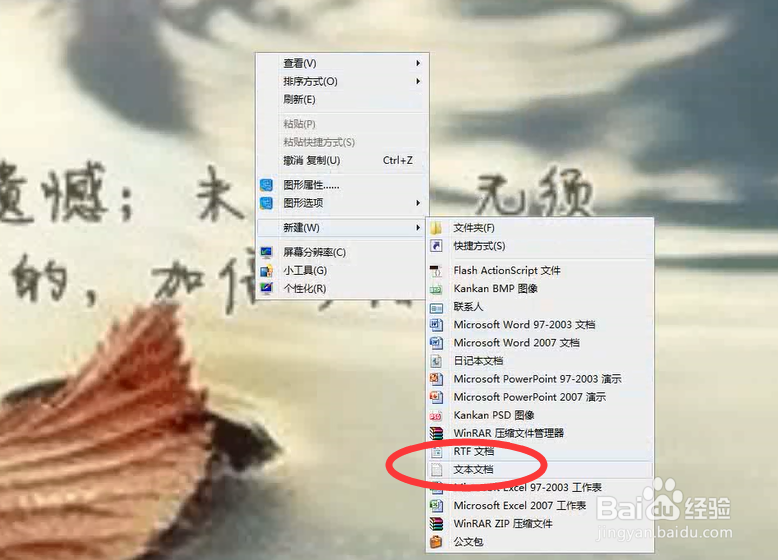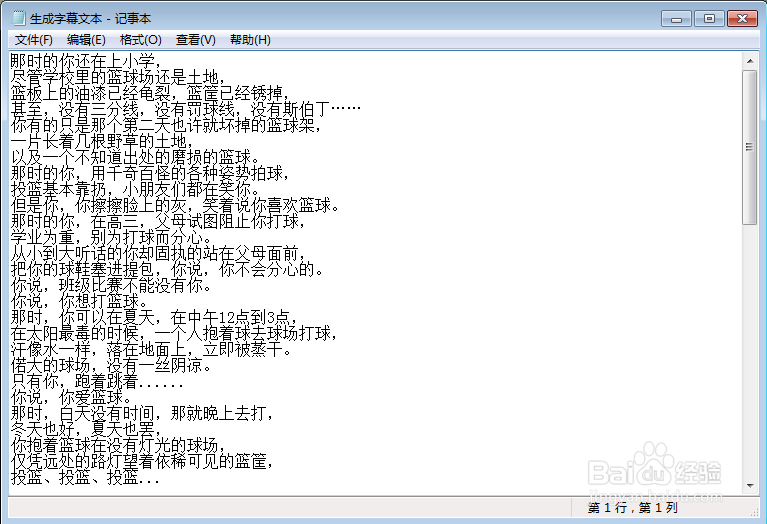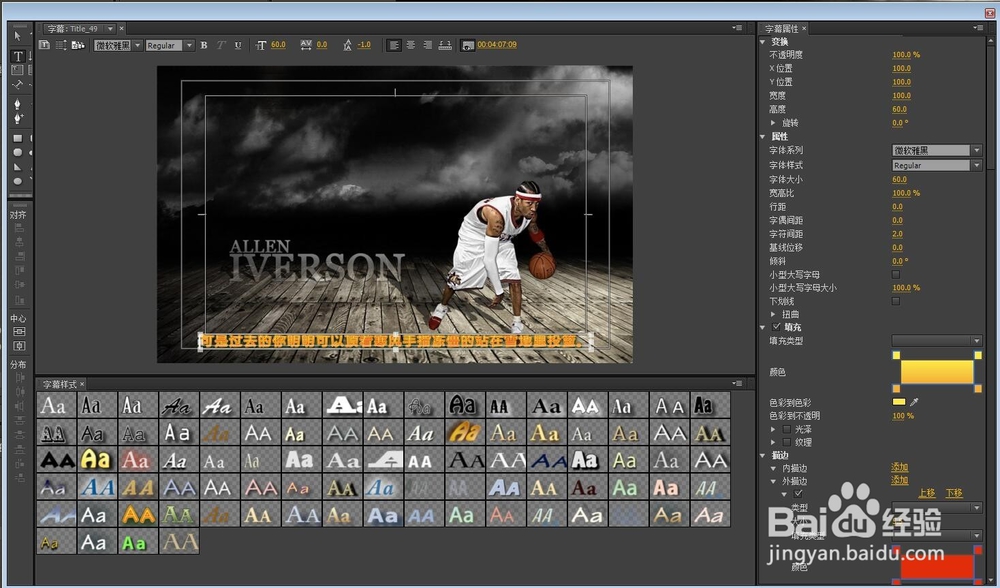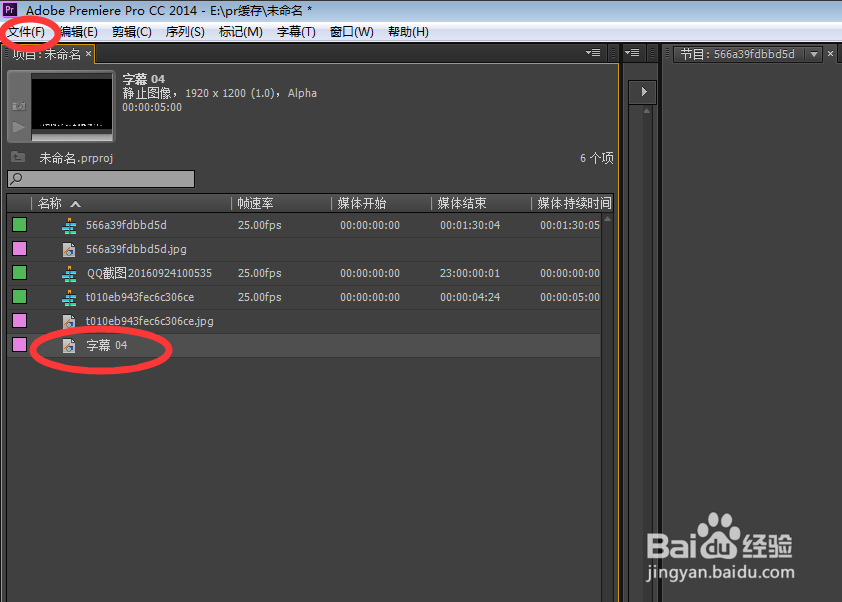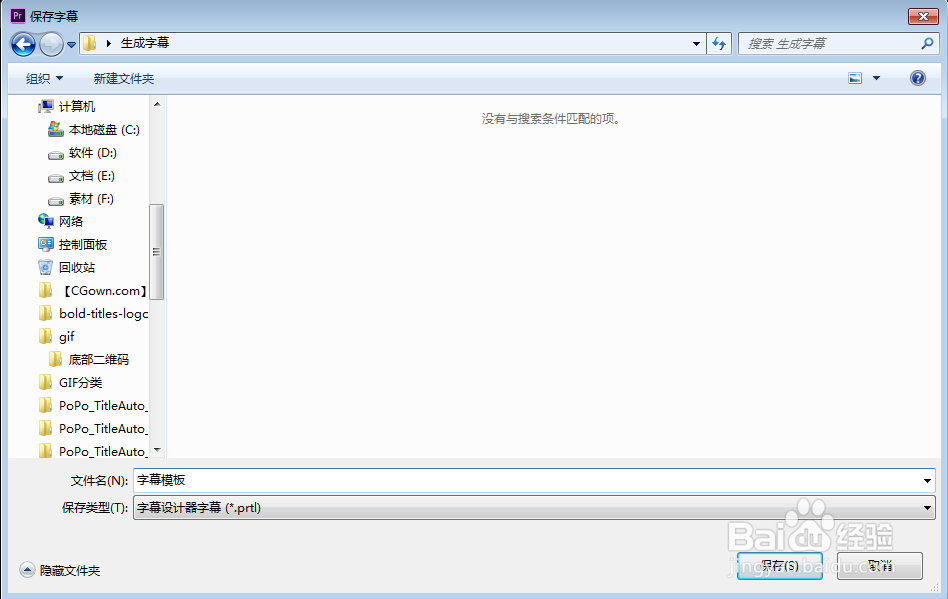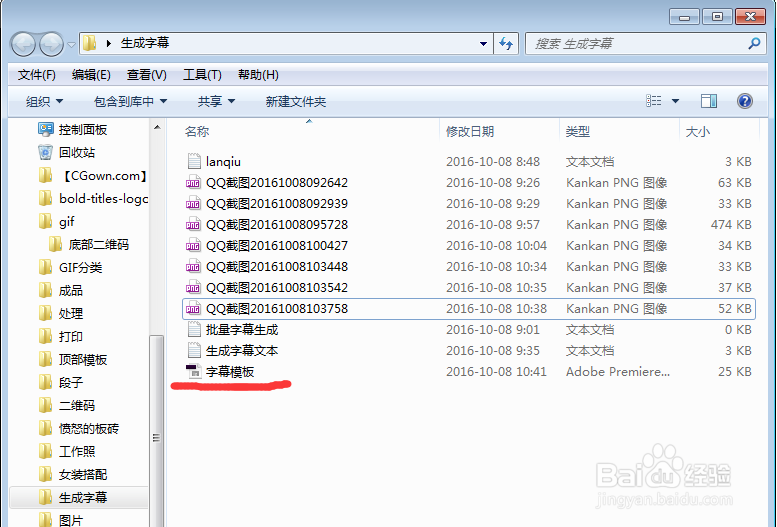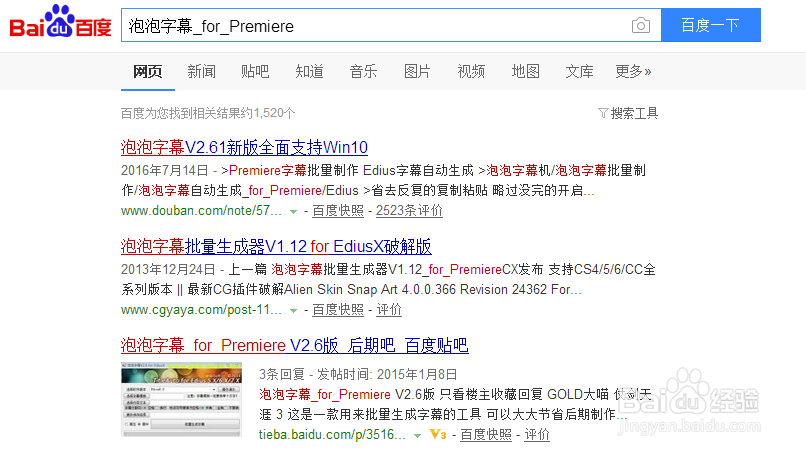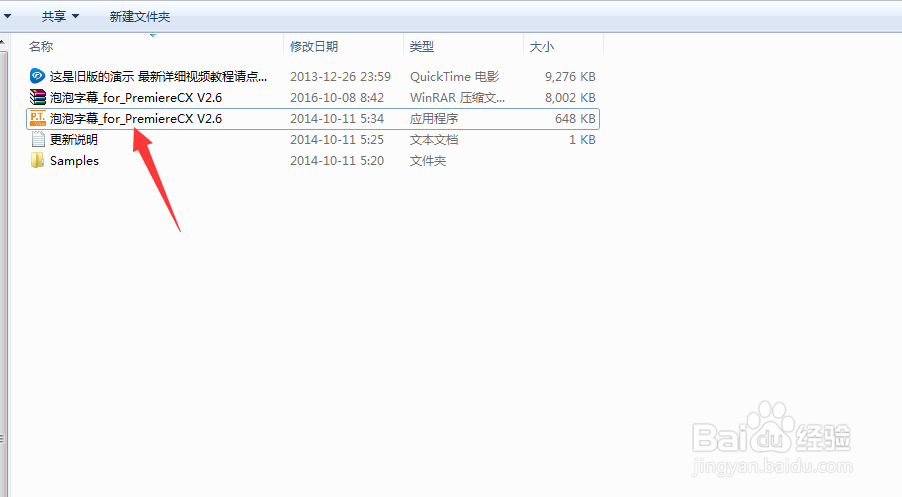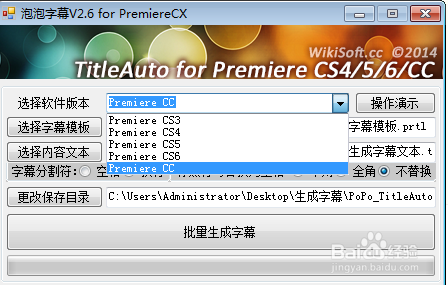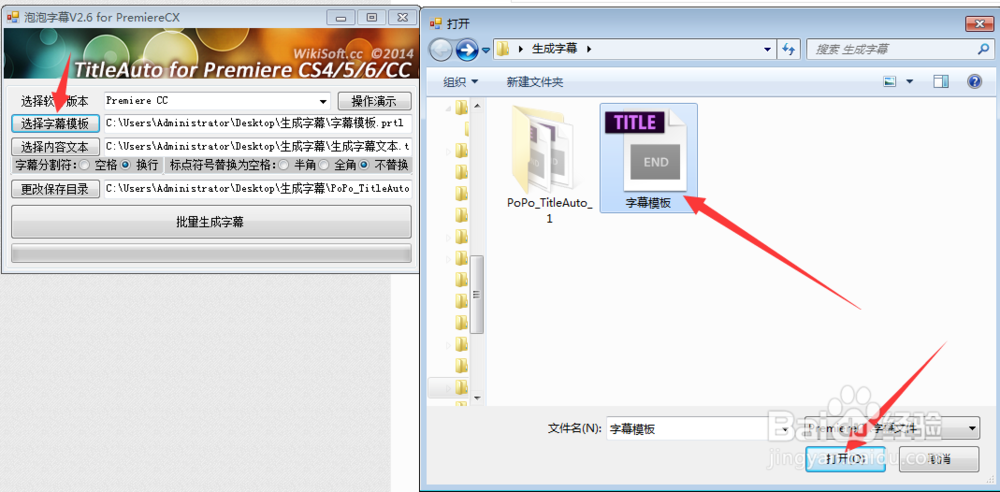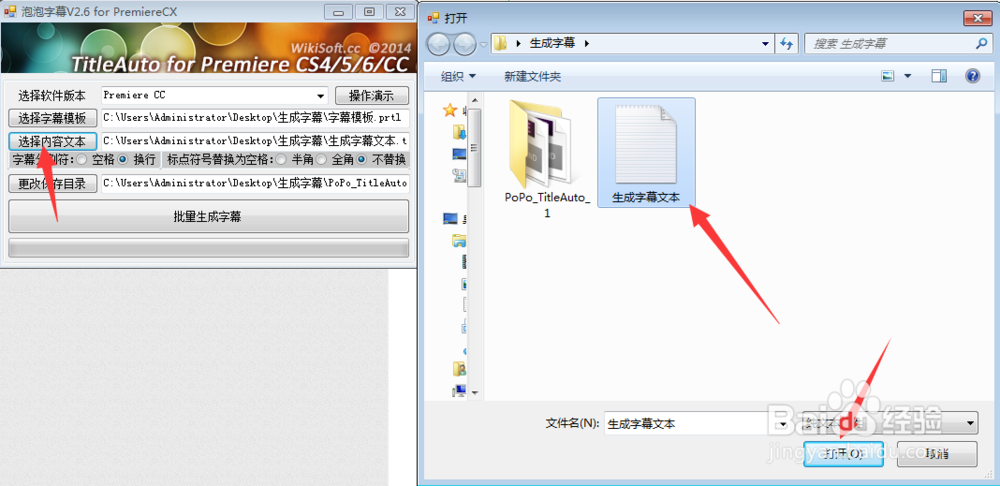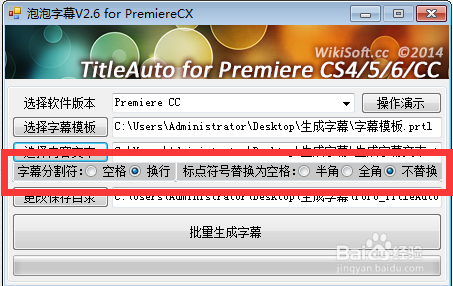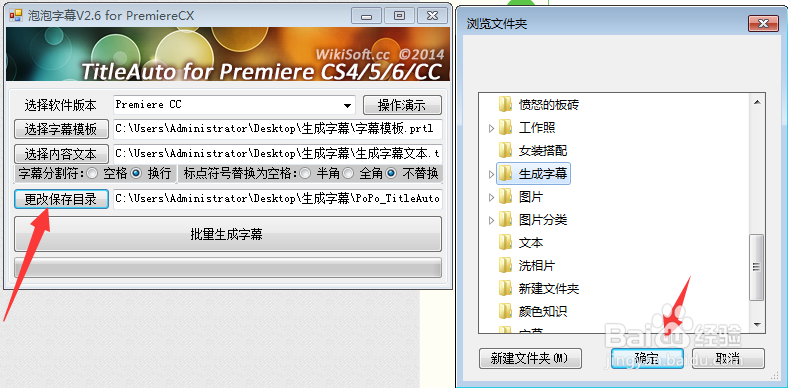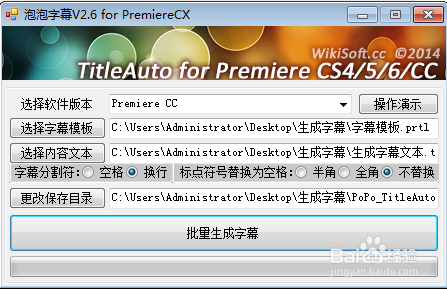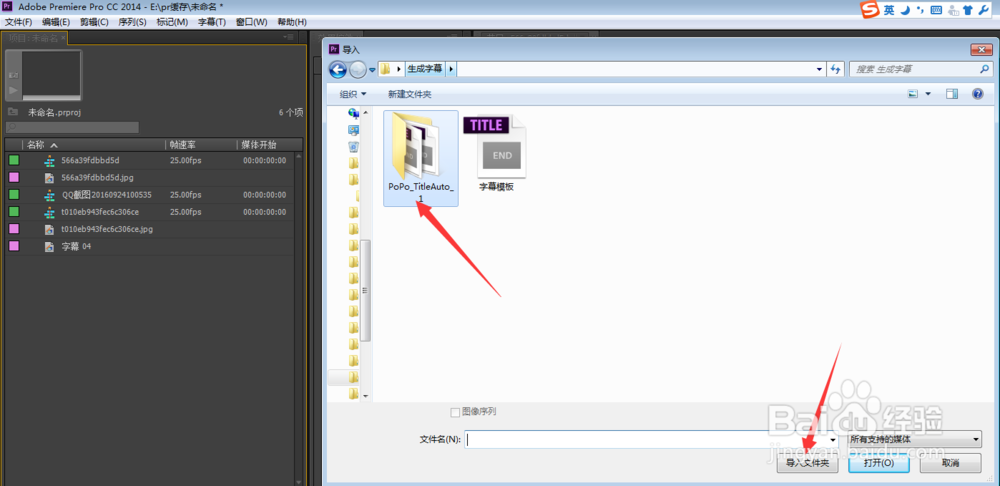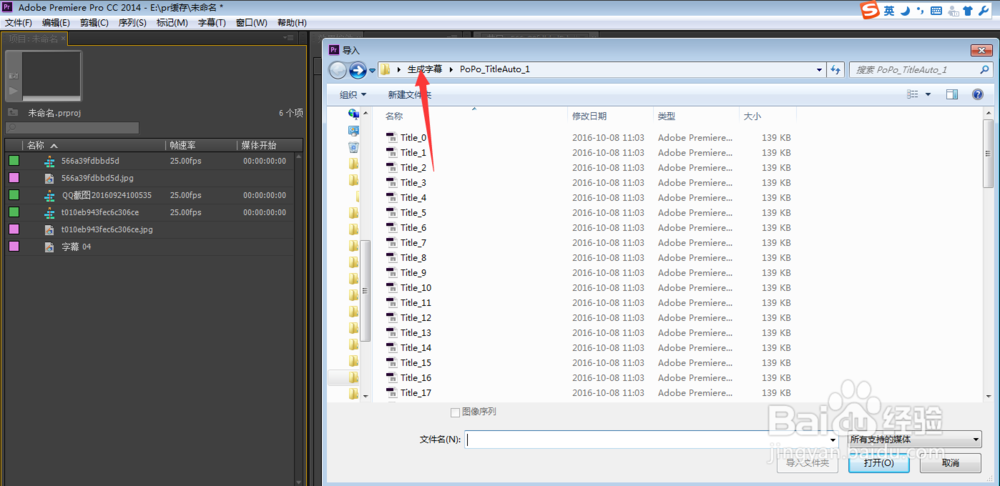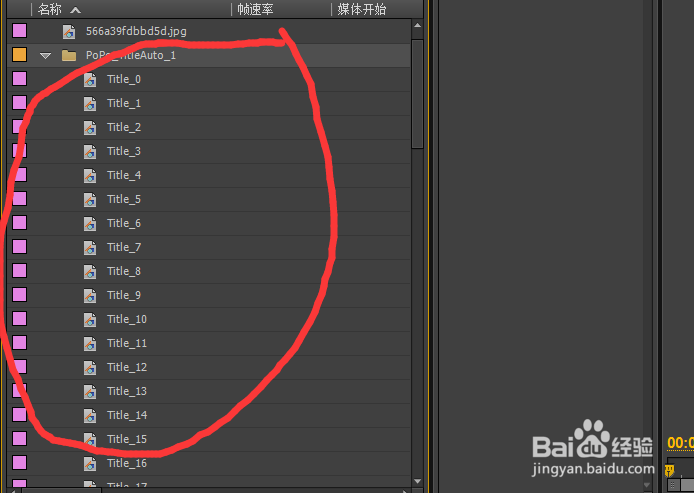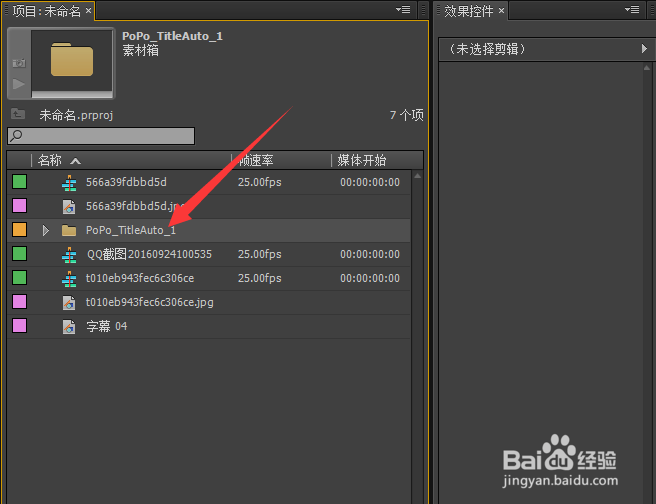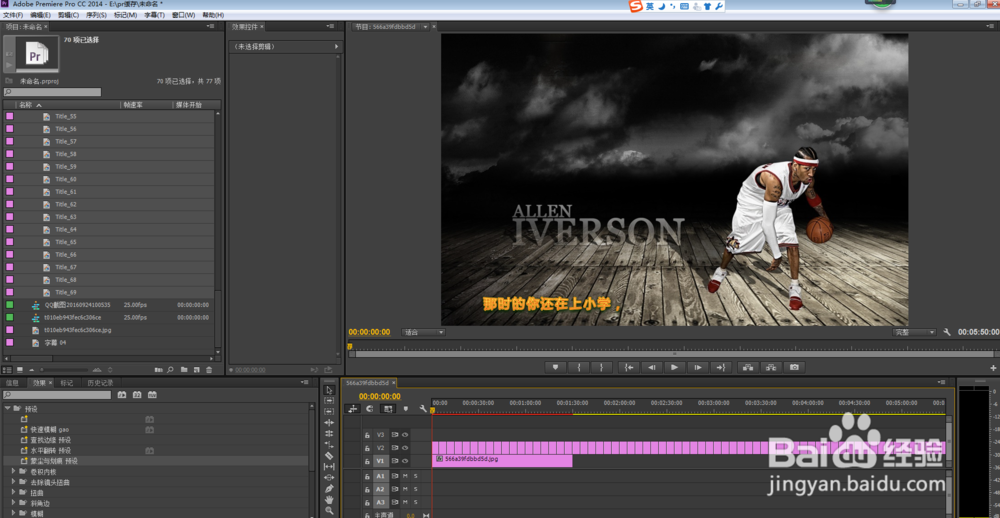PR怎么批量制作生成字幕
1、把你要生成制作的字幕文本,复制到记事本(.txt格式)中,每一段一句话(因为字幕分割符有空格跟换行两种模式,先以换行为例),如下图
2、在PR中先制作一个字幕模板,以文本中最长段作为模板,原因是让最长字幕能在画面完全显现。调整好文字。完成后关闭字幕窗口。
3、选中项目窗口的字幕,选择菜单栏的文件》导出》字幕,命名字幕模板,并选择路径。
4、导出的字幕文件是这样的,也就是我们的模板
5、接下来,就是泡泡字幕软件操作流程了,大家可以自己搜索下载软件。解压双击打开字幕软件。
6、字幕软件界面以及操作步骤。
7、选择软件版本,下拉选择。
8、选择字幕模板,即刚才导出的PR字幕模板
9、选择内容文本,即之前复制生成字幕文本。
10、设置字幕分割符的方式,这里我选择换行。根据需要选择标点符号是否要替换,如果要标点符号就选择“不替换”。
11、更改保存目袄嬖艽蛞录,即所要导出的批量字幕内容的路径。为了方便,这里把本次所用的所有文件内容保存在一个大的文件夹。
12、设置好以上设置后,只需点击批量生成字幕即可。
13、回到PR导入批量生成的字幕。建议先返回上一级文件,直接直接导入文件夹。
14、然后可以查到导入的批量字幕。
15、将字幕应用到时间线上,字幕的顺序完全没有被打乱,字体样式也保留下来。然后根据自己的需要修改字幕的参数。
16、虽然安利了个小软件,确实实用,大大提高工作效率。希望给大家带来帮助。
声明:本网站引用、摘录或转载内容仅供网站访问者交流或参考,不代表本站立场,如存在版权或非法内容,请联系站长删除,联系邮箱:site.kefu@qq.com。
阅读量:90
阅读量:70
阅读量:94
阅读量:94
阅读量:62